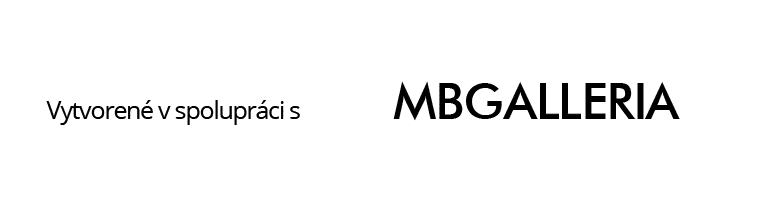Omrzela ťa klasická Kamera v iOS? Potrebuješ niečo viac, niečo výkonnejšie a lepšie? Podľa mňa v App Store nenájdeš lepšiu aplikáciu ako je Camera+. S ňou dokážeš zachytiť a nastaviť omnoho viac ako len expozíciu alebo automatické zaostrenie.
Začnem teda predstavením aplikácie. Camera+ má skvelé funkcie, ktoré určite využiješ. Po zapnutí uvidíš rôzne ovládače nastavení, ktoré rozdelím do piatich častí.
Prvou je horná lišta, s ktorou nastavíš blesk a to, či chceš fotiť prednou alebo zadnou kamerou. Zadná, teda hlavná kamera iPhonu podporuje všetky funkcie, narozdiel od tej prednej, ktorá je značne ochudobnená. Niet divu, pretože nie je taká výkonná ako zadná.
Druhá časť obsahuje ovládanie zoomu, teda približovania a ovládanie hlavnej obrazovky fotoaparátu. Zaostrenie môže byť automatické alebo manuálne, ťuknutím na objekt. Určite si všimneš malú ikonku +, s ktorou môžeš ovládať úroveň expozície a miesto zaostrenia posúvaním, kam chceš. Je dobré, ak si zapneš zobrazenie mriežky, s ktorou budeš mať lepší pohľad na fotku a budeš ju môcť správne umiestniť. Za povšimnutie stojí aj funkcia zobrazenie horizontu, ktorá ti pomôže fotku zarovnať.
Tretia časť ovláda expozíciu celej fotky. Ovládanie je veľmi jednoduché a rýchle, takže výsledok úpravy vidíš okamžite. Stupnica je klasická číselná s + a -. Pri prechádzaní až na okraj sa zobrazí ikona mesiaca alebo slnka. Ak chceš prejsť na nulu okamžite, dvakrát na ňu ťukni.
Štvrtá časť je asi tá najdôležitejšia a najhlavnejšia z celej aplikácie Camera+. Je rozdelená medzi tri ikony; zaostrenie, uzávierka a ISO a poslednou je ovládanie úrovne bielej. Manuálne zaostrenie ovládaš posúvaním, podobne ako expozíciu. Ak chceš fotiť ďaleké objekty prechádzaj k ikone hory a prechádzaním k ikone kvetu budeš fotiť makro zábery. Akonáhle posunieš ovládač zaostrenia, v ikone zaostrenia nad ovládačom sa zobrazí M. V prípade, ak sa ti nedarí správne zaostriť, ťuknutím na miesto, ktoré chceš zaostriť ti Camera+ zaostrí sama. V nastaveniach uzávierky nastavíš jej rýchlosť a vedľa nej uvidíš úroveň ISO až do 640. V poslednej časti nájdeš prednastavené úrovne bielej, ktoré môžeš použiť napr. v tieni, pri zamračenej oblohe alebo svetle žiarovky. Úplne na konci ťuknutím na + si nastavíš vlastnú úroveň v Kelvinoch. Ťuknutím dvakrát nastavíš automatické hodnoty bielej.
Piata časť je úplne dole a má viacero prvkov. Ikona kvetu obsahuje Lightbox, do ktorého môžeš importovať fotky z Knižnice. Kliknutím na Edit máš k dispozícii ozaj kvalitný nástroj na úpravu všetkých tvojich fotiek. Okrem iného obsahuje filtre, pridanie textu, nastavenie úrovne bielej, ostrosti, saturácie, šumu, teploty farieb, jasu, kontrastu, zvýraznení, tieňov alebo vignetácie. Po ukončení úprav sa naspäť do aplikácie vrátiš ťuknutím na ikonu fotoaparátu vľavo dole.
Neprehliadni: Zásady pred fotením s iPhonom | MBGalleria na Facebooku
V strede dolnej lišty je klasické tlačidlo spúšte, obsahuje však neštandardné funkcie, ktoré sa zobrazia po kliknutí na +. Patria k nim možnosti formátu fotky a veľmi zaujímavou funkciou je Stabilizer, ktorá ti pomôže odfotiť fotku tak, aby nebola rozmazaná. Platí to vtedy, ak máš pevnú ruku, položený iPhone alebo statív. Ak máš Stablilizer zapnutý, po stlačení spúšte sa okolo jej ikony bude zobrazovať červený, oranžový a nakoniec po stabilizácii zelený kruh. Vedľa funkcie Stablilizer nájdeš časovač, kde čas upravíš ťuknutím na sekundy v strede obrazovky a nakoniec poslednou časťou rozšíreného tlačidla spúšte je Burst.
Tri čiarky v dolnej lište symbolizujú nastavenia, v ktorých si môžeš zakúpiť filtre, ohodnotiť aplikáciu alebo odoslať spätnú väzbu. V nastaveniach kamery môžeš nastaviť napr. mriežku, horizont, ovládače, zvuky alebo kvalitu fotky. Správne nastavenie kvality fotky stojí za to, keďže Camera+ podporuje uloženie fotky vo formáte TIFF, bez kompresie obrazu. Čakaj však, že v tomto formáte budú fotky zaberať viac miesta ako klasický formát JPG.
Ja túto aplikáciu jednoducho milujem a za nič iné by som ju nevymenil. Zvykol som si na ňu, ovládanie je skvelé a kvalita perfektná! Makro fotky sú ostré, rovnako aj klasické zábery. Ak chceš kvalitnú fotku, MBGalleria ti odporúča Camera+!
[appbox 329670577 appstore ]